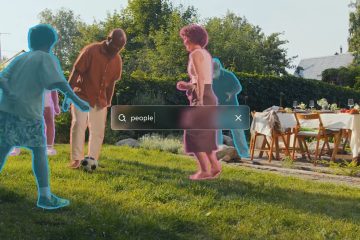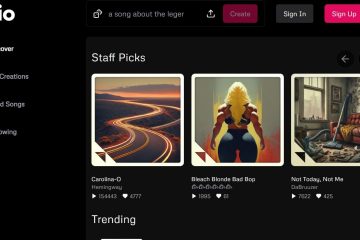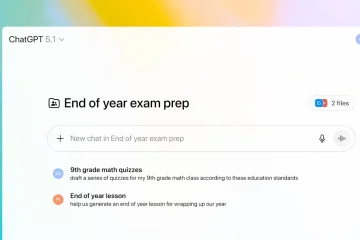Às vezes, quando você tenta executar um aplicativo, ele apresenta a mensagem de erro”O aplicativo falhou ao iniciar porque sua configuração lado a lado está incorreta”. Esse erro indica que o aplicativo não pôde encontrar os arquivos de dependência necessários incluídos em um Biblioteca de tempo de execução do Visual C++ ou não foi possível encontrar a biblioteca.
Então, o motivo mais provável é que a biblioteca ou sua configuração está corrompida ou você não tem este software em seu sistema. As bibliotecas vêm com versões diferentes e as versões mais recentes não incluem as mais antigas. Portanto, também é possível que seu aplicativo precise de uma biblioteca antiga, mas você tenha apenas as posteriores.
Primeiro, você precisa determinar qual biblioteca de tempo de execução você precisa solucionar o problema. Em seguida, você precisará reinstalá-lo/instalá-lo ou verificar a configuração do registro do SidebySide, dependendo da sua situação. Em alguns casos, pode ser necessário reinstalar o aplicativo também.
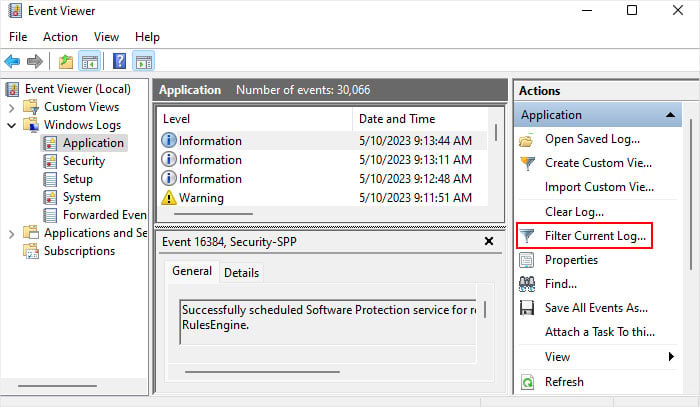
Verifique os logs de eventos SidebySide
Você pode verificar os logs de eventos relevantes para descobrir qual biblioteca de tempo de execução C++ está causando o problema. Você precisa usar o Visualizador de eventos para essa finalidade.
Abra Executar pressionando a tecla Windows + R. Digite eventvwr e pressione Enter para abrir o Event Viewer. Vá para Logs do Windows > Aplicativo e clique em Filtrar Log Atual.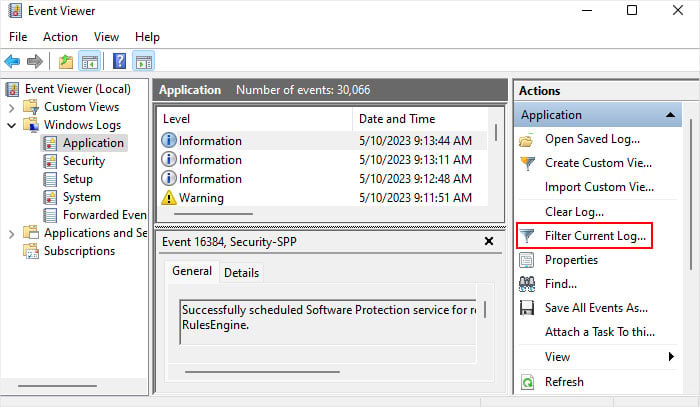 Clique na seta suspensa ao lado de Fontes de eventos, role para baixo até SidebySide e marque a opção. Você não pode inseri-lo no campo de texto, pois isso não funcionará.
Clique na seta suspensa ao lado de Fontes de eventos, role para baixo até SidebySide e marque a opção. Você não pode inseri-lo no campo de texto, pois isso não funcionará.
 Pressione OK. Selecione a mensagem de erro SidebySide com ID de evento 33. Você provavelmente verá uma mensagem incluindo algo como o seguinte na guia Geral.
Pressione OK. Selecione a mensagem de erro SidebySide com ID de evento 33. Você provavelmente verá uma mensagem incluindo algo como o seguinte na guia Geral.
Assembly dependente Microsoft.VC80.MFCLOC,processorArchitecture=”x86″,publicKeyToken=”1fc8b3b9a1e18e3b”,type=”win32″,version=”8.0.50608.0″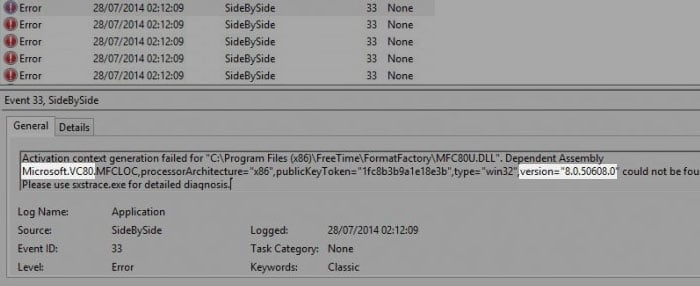
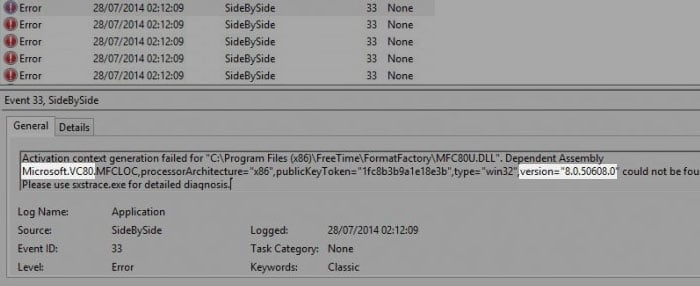 Representa a versão do Visual C++ runtime, que pode ser: VC80 & version=“8.0.x”– Microsoft Visual C++ 2005 redistribuível VC90 & version=“9.0.x” – Microsoft Visual C++ 2008 redistribuível VC100 & version=“10.0.x”– Microsoft Visual C++ 2010 Redistribuível VC110 & version=“11.0.x”– Microsoft Visual C++ 2012 Redistribuível VC120 & version=“ 12.0.x”– Microsoft Visual C++ 2013 Redistribuível Versões posteriores – Pacotes redistribuíveis do Microsoft Visual C++ para Visual Studio 2015, 2017, 2019 e 2022 (pacote combinado)
Representa a versão do Visual C++ runtime, que pode ser: VC80 & version=“8.0.x”– Microsoft Visual C++ 2005 redistribuível VC90 & version=“9.0.x” – Microsoft Visual C++ 2008 redistribuível VC100 & version=“10.0.x”– Microsoft Visual C++ 2010 Redistribuível VC110 & version=“11.0.x”– Microsoft Visual C++ 2012 Redistribuível VC120 & version=“ 12.0.x”– Microsoft Visual C++ 2013 Redistribuível Versões posteriores – Pacotes redistribuíveis do Microsoft Visual C++ para Visual Studio 2015, 2017, 2019 e 2022 (pacote combinado)
Também é possível executar sxstrace.exe através do Prompt de Comando e verificar o log de eventos apenas para este erro específico. É um processo mais fácil, pois você não precisa navegar na interface gráfica.
Além disso, às vezes o visualizador de eventos não inclui a versão da biblioteca. Você definitivamente precisa usar este processo em tais cenários.
Abra Run. Digite cmd e pressione Ctrl + Shift + Enter para abrir o Prompt de comando elevado. Digite sxstrace.exe trace-logfile:c:\tmp\tracesxs.etl e pressione Enter.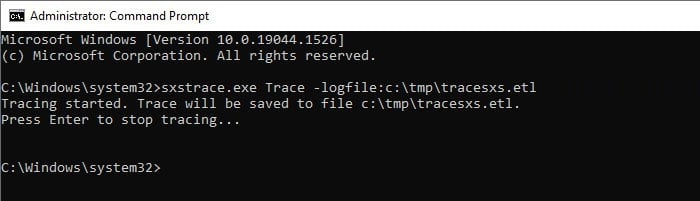
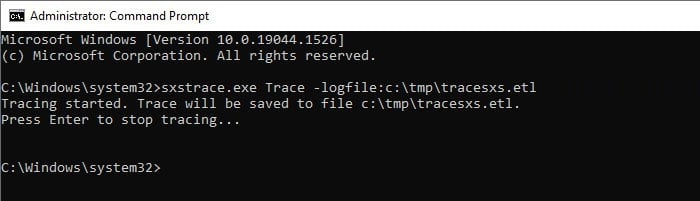 Sem fechar o prompt de comando, abra o aplicativo com o erro. Clique em OK para fechar a caixa de diálogo de erro. Volte para o prompt de comando e pressione Enter. Agora, digite sxstrace.exe parse-logfile:c:\tmp\tracesxs.etl-outfile:c:\tmp\tracesxs.txt e pressione Enter. Ele cria o arquivo de log tracesxs.txt dentro de C:\tmp\ Procure as linhas que começam com INFO: Resolução de referência para determinar o pacote do Visual C++ Runtime que você precisa.
Sem fechar o prompt de comando, abra o aplicativo com o erro. Clique em OK para fechar a caixa de diálogo de erro. Volte para o prompt de comando e pressione Enter. Agora, digite sxstrace.exe parse-logfile:c:\tmp\tracesxs.etl-outfile:c:\tmp\tracesxs.txt e pressione Enter. Ele cria o arquivo de log tracesxs.txt dentro de C:\tmp\ Procure as linhas que começam com INFO: Resolução de referência para determinar o pacote do Visual C++ Runtime que você precisa.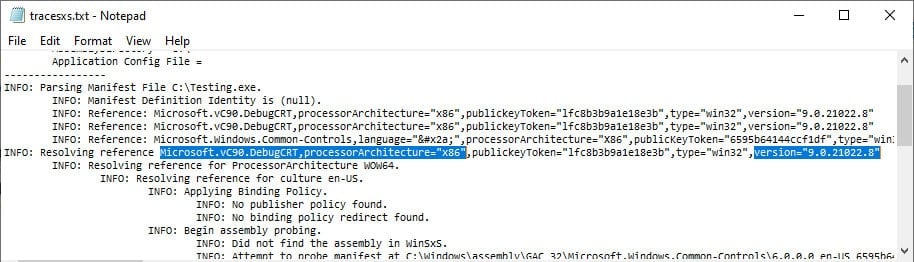
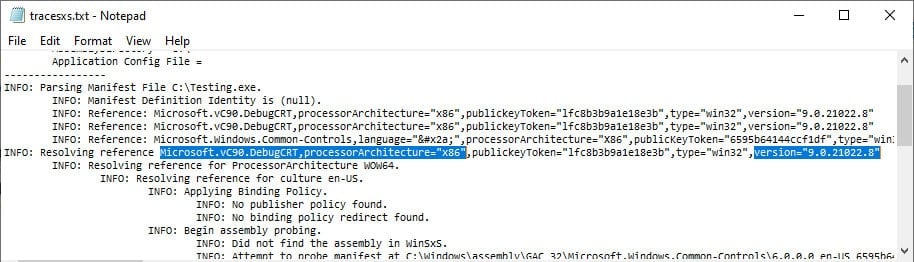
Nota: em alguns casos, você não pode determinar o pacote exato responsável pelo erro. Aqui, recomendo reinstalar todos os pacotes possíveis.
Instalar ou reinstalar pacotes de tempo de execução do Visual C++
Depois de determinar qual pacote do Visual C++ está ausente ou corrompido, você precisa reinstalá-lo ou instalá-lo em seu sistema. Na verdade, eu recomendo instalar todas as outras bibliotecas de tempo de execução C++ disponíveis também para evitar problemas futuros.
Além disso, se o seu computador tiver um sistema de 32 bits ou baseado em x86, baixe as versões (x86) do pacote de tempo de execução. Caso contrário, você precisa baixar as versões (x64) e (x86). Você pode verificar o tipo de sistema em Informações do sistema (msinfo32 em execução).
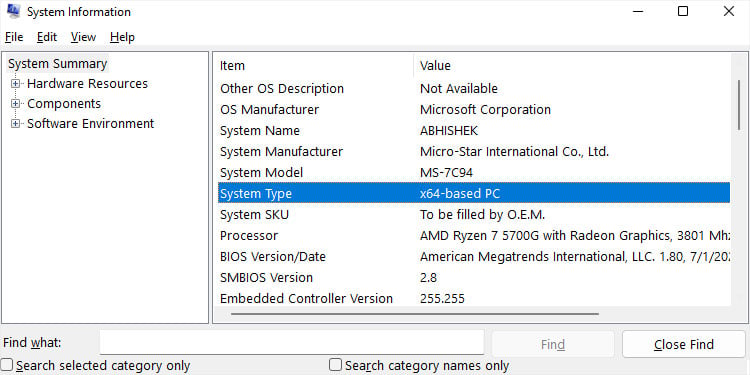
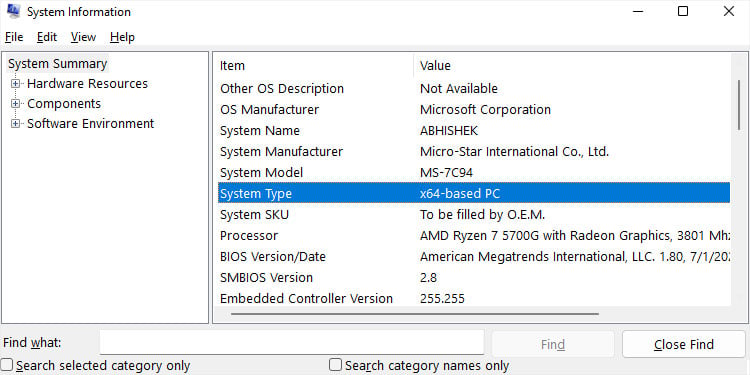
Em seguida, siga as etapas abaixo para instalar/reinstalar o pacote de tempo de execução:
Primeiro, você precisa desinstalar ou verificar se você não tiver o pacote de tempo de execução. Abrir Executar. Digite appwiz.cpl e pressione Enter para abrir Programas e recursos. Procure o pacote de tempo de execução relevante e selecione-o. Clique em Desinstalar e depois em Sim. Se você não tiver este pacote, basta instalá-lo.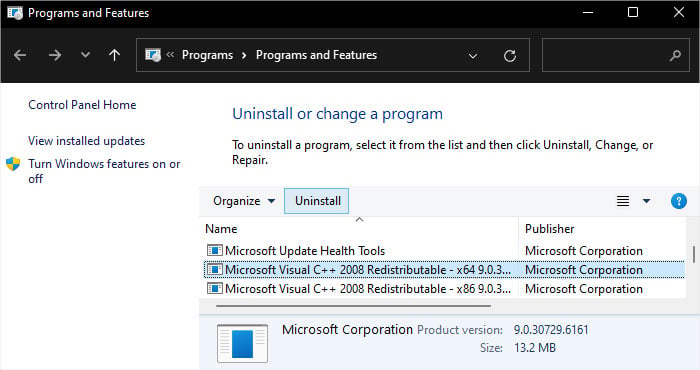
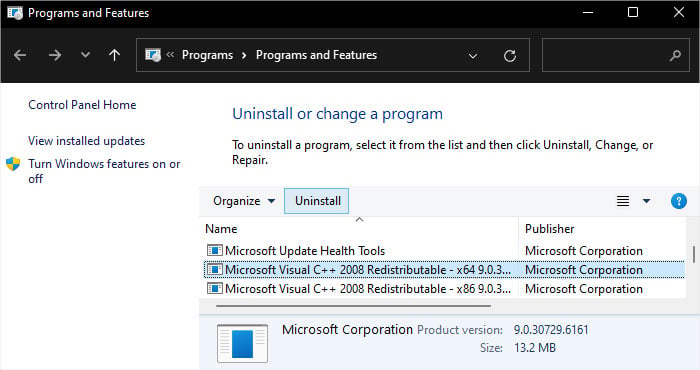 Além disso, observe todas as versões de pacotes de tempo de execução instaladas em seu sistema. Abra a documentação da Microsoft que descreve o mais recente download disponível para Microsoft Visual C++ Redistributable. Baixe o instalador do pacote que você desinstalou junto com todos os outros pacotes ausentes, dependendo do seu tipo de sistema.
Além disso, observe todas as versões de pacotes de tempo de execução instaladas em seu sistema. Abra a documentação da Microsoft que descreve o mais recente download disponível para Microsoft Visual C++ Redistributable. Baixe o instalador do pacote que você desinstalou junto com todos os outros pacotes ausentes, dependendo do seu tipo de sistema. 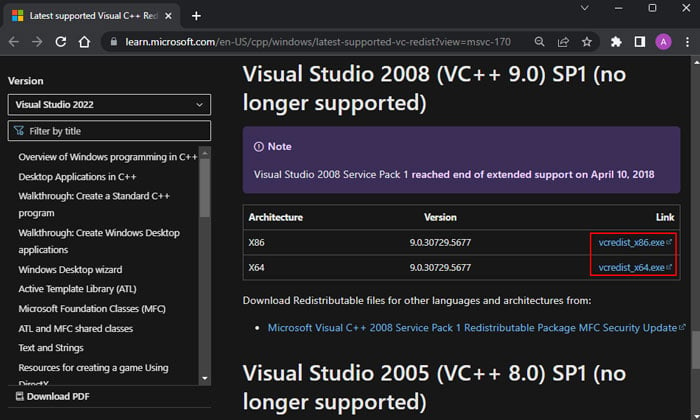
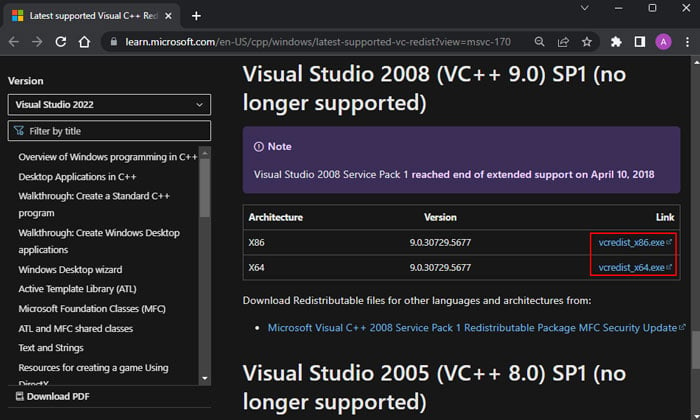 Execute todos os instaladores e Siga as instruções na tela. Reinicie o computador.
Execute todos os instaladores e Siga as instruções na tela. Reinicie o computador.
Verificar a configuração do registro lado a lado
Se a versão de tempo de execução do Visual C++ com o problema for 8.0.x ou 9.0.x, também é possível que você não tenha uma configuração de registro SidebySide adequada.
Esta situação só pode surgir se você instalou as atualizações de segurança para a versão da biblioteca a qualquer momento após a instalação do pacote. Nesse caso, se o seu computador achar que você tem uma compilação mais antiga devido a registros incompatíveis, ele não poderá encontrar a biblioteca e você obterá o erro acima.
Você precisa verificar o registro e fazer as alterações necessárias para resolver o problema.
Abra Executar. Digite regedit e clique em OK para abrir o Editor de Registro. Navegue até Computer\HKEY_LOCAL_MACHINE\Software\Microsoft\Windows\CurrentVersion\SideBySide\Winners\ Aqui, procure a chave que começa com x86_policy.8.0.microsoft.vc80.crt ou x86_policy.9.0.microsoft.vc90.crt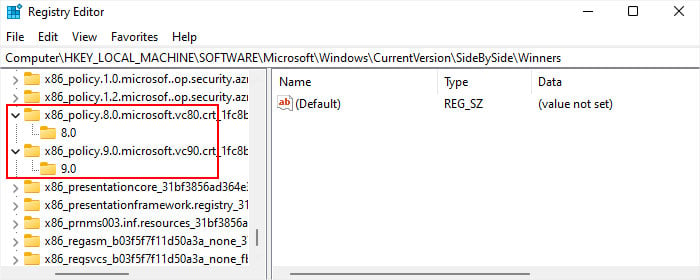
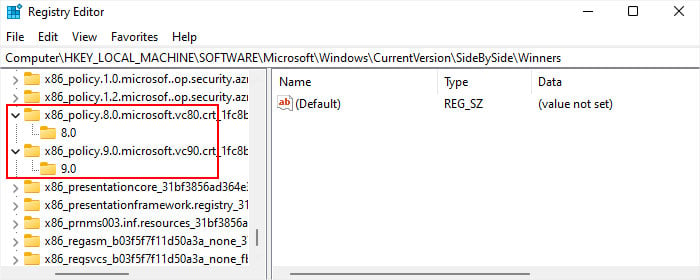 Entre nessa chave e depois dentro de 8.0 ou 9.0. Observe a tecla (Padrão). Seu valor de dados deve ser igual ao nome da entrada de valor mais alto dentro da chave.
Entre nessa chave e depois dentro de 8.0 ou 9.0. Observe a tecla (Padrão). Seu valor de dados deve ser igual ao nome da entrada de valor mais alto dentro da chave.
 Se não corresponder, clique duas vezes em (Padrão) e defina seu valor conforme necessário. Reinicie o computador e verifique se o problema persiste.
Se não corresponder, clique duas vezes em (Padrão) e defina seu valor conforme necessário. Reinicie o computador e verifique se o problema persiste.
Reparar arquivos de sistema do Windows
A Microsoft começou a lançar todas as versões posteriores das bibliotecas do Visual C++ Runtime junto com as atualizações regulares do Windows. Como tal, a maioria dos arquivos de biblioteca são arquivos de sistema vinculados ao armazenamento de componentes.
Você pode executar as ferramentas do sistema, como o Gerenciamento e manutenção de imagens de implantação (DISM) e o Verificador de arquivos do sistema (SFC) para verificar e reparar esses arquivos.
A execução desses utilitários não funcionará sempre, mas como eles ajudam na maioria das situações, você pode executá-los, pois eles não causarão nenhum dano ao seu sistema.
Abra o Prompt de comando elevado. Digite os seguintes comandos e pressione enter após cada um: dism/online/cleanup-image/restorehealth sfc/scannow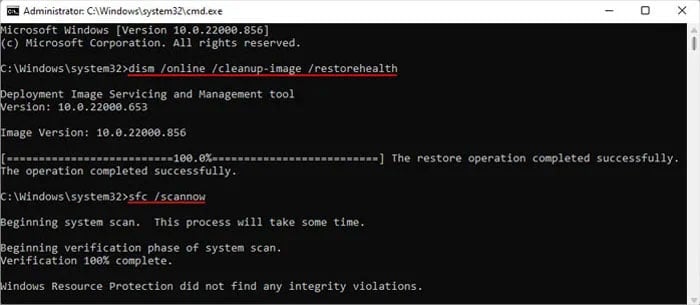
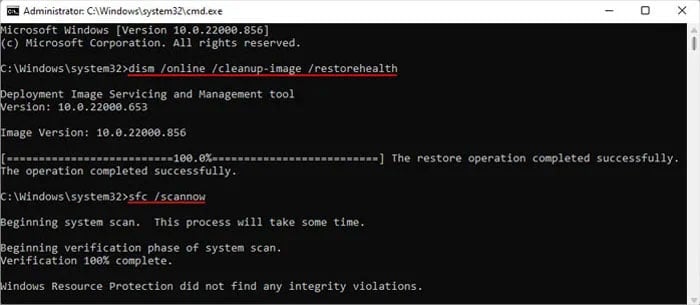
Reparar ou reinstalar o aplicativo
Uma instalação incompleta de um aplicativo também pode causar conflitos com as bibliotecas de tempo de execução C++ em seu sistema. Nesses casos, você precisa desinstalar o programa e reinstalá-lo. Alguns programas também permitem reparar o software aplicativo. Portanto, você também pode experimentá-lo primeiro.
Abra Programas e Recursos (appwiz.cpl em Executar). Pesquise e selecione o aplicativo que mostra o erro. Se mostrar Reparar, selecione esta opção e siga as instruções na tela. Caso contrário, selecione Alterar, Desinstalar/Alterar ou Desinstalar.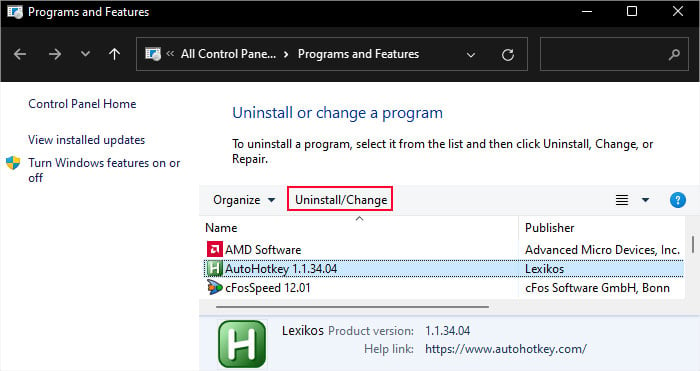 Se o desinstalador mostrar Reparar ou uma opção semelhante, selecione-o. Caso contrário, desinstale o aplicativo seguindo as instruções. Você também deve desinstalá-lo se o reparo não funcionar. Após a desinstalação, baixe o instalador do site oficial e execute-o. Em seguida, siga cuidadosamente as instruções para instalar completamente o programa.
Se o desinstalador mostrar Reparar ou uma opção semelhante, selecione-o. Caso contrário, desinstale o aplicativo seguindo as instruções. Você também deve desinstalá-lo se o reparo não funcionar. Após a desinstalação, baixe o instalador do site oficial e execute-o. Em seguida, siga cuidadosamente as instruções para instalar completamente o programa.